Hoe de Windows Store-cache opnieuw in te stellen en waarom u dit misschien wilt doen
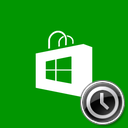
De Windows Store is een nieuwe manier om software te installeren in Windows 8 en hoger. Hiermee kunt u moderne apps met 1 klik installeren en bijwerken. Windows Store is standaard ingesteld om apps automatisch bij te werken. Het slaat enkele details over geïnstalleerde en beschikbare apps op in de cache om het browsen te versnellen en het reactievermogen van de Store-app te verbeteren. Soms kan de Store-app apps echter niet bijwerken of kunt u ook geen nieuwe apps installeren. In dat geval moet u de cache van de Windows Store opnieuw instellen.
Het is heel eenvoudig om de Store-cache opnieuw in te stellen. Windows 8 wordt geleverd met een ingebouwde tool, wsreset.exe. Gewoon uitvoeren en je bent klaar.
- druk op Win + R toetsen samen op uw toetsenbord om het dialoogvenster Uitvoeren te openen.
Tip: Zie de ultieme lijst van alle Windows-sneltoetsen met Win-toetsen - Typ het volgende in het vak Uitvoeren:
wsreset
Druk op Enter.
Dat is het. De WSreset-tool zal de Store-cache opschonen. Het kan een paar minuten duren, dus wees geduldig. Daarna wordt Windows Store weer geopend en kunt u uw apps opnieuw bijwerken of installeren.
Misschien ben je ook geïnteresseerd in lezen hoe u Windows 8-apps trage start of app-fouten kunt oplossen


